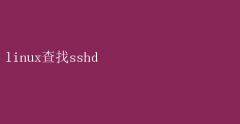SSH协议最常见的实现是OpenSSH,而SSH守护进程(sshd)则是这一实现的核心组件,负责监听并处理来自远程客户端的连接请求
正确查找、配置和管理sshd服务,对于维护系统的安全性和远程访问的便捷性至关重要
本文将深入探讨在Linux系统中如何查找sshd服务、理解其工作原理、进行基本配置以及实施安全最佳实践
一、查找sshd服务 在Linux系统中,查找sshd服务通常涉及以下几个步骤: 1.使用系统服务管理器 现代Linux发行版大多采用systemd作为系统和服务管理器
要检查sshd服务是否正在运行,可以使用以下命令: bash sudo systemctl status sshd 该命令将显示sshd服务的当前状态,包括是否正在运行、是否启用自动启动等信息
如果sshd未运行,可以通过以下命令启动它: bash sudo systemctl start sshd 要使sshd在系统启动时自动运行,可以使用: bash sudo systemctl enable sshd 对于使用SysVinit或Upstart的旧版Linux系统,相应的命令是: bash sudo service sshd status sudo service sshd start sudo chkconfig sshd on 对于SysVinit sudo update-rc.d sshd enable 对于Upstart 2.检查端口监听 sshd默认监听TCP端口22
使用`netstat`或`ss`命令可以验证sshd是否在监听该端口: bash sudo netstat -tuln | grep :22 或者 sudo ss -tuln | grep :22 如果看到输出中包含`LISTEN`状态的条目,说明sshd正在监听端口22
3.查找sshd配置文件 sshd的配置文件通常位于`/etc/ssh/sshd_config`
使用文本编辑器(如`nano`、`vim`或`gedit`)可以查看和编辑此文件: bash sudo nano /etc/ssh/sshd_config 配置文件中的参数控制了sshd的各种行为,包括认证方式、端口号、允许/拒绝的用户和IP地址等
4.使用ps命令查找sshd进程 直接查找sshd进程也是一种确认其运行状态的方法: bash ps aux | grep sshd 这将列出所有包含“sshd”的进程,包括sshd守护进程和可能存在的SSH会话
二、sshd的工作原理 sshd的工作原理可以概括为以下几个步骤: 1.监听端口:sshd在配置文件中指定的端口(默认为22)上监听连接请求
2.认证阶段:当接收到连接请求时,sshd首先进行协议版本协商,然后进入用户认证阶段
认证方式包括密码认证、公钥认证等,具体取决于配置文件的设置
3.会话管理:一旦认证成功,sshd会为用户创建一个新的会话,并分配一个伪终端
用户可以在这个终端中执行命令,就像直接登录到服务器一样
4.会话结束:当用户断开连接或注销时,sshd会清理会话资源,关闭连接
三、sshd的基本配置 修改`/etc/ssh/sshd_config`文件可以调整sshd的行为
以下是一些常见的配置项及其说明: - Port:指定sshd监听的端口号
修改此值可以增加安全性,因为攻击者通常默认尝试连接22端口
- PermitRootLogin:控制是否允许root用户通过SSH登录
建议设置为`no`,以增强安全性
- PasswordAuthentication:启用或禁用密码认证
为了更高的安全性,可以设置为`no`,仅使用公钥认证
- ChallengeResponseAuthentication:控制是否使用挑战-响应认证机制
通常,此选项应设置为`no`
- UsePAM:启用或禁用PAM(Pluggable Authentication Modules)认证
对于大多数系统,建议保持启用状态
- AllowUsers 和 DenyUsers:分别指定允许和拒绝通过SSH登录的用户列表
这些选项可以用来限制访问权限
- X11Forwarding:控制是否允许X11转发
如果不需要图形界面访问,建议设置为`no`
修改配置文件后,需要重启sshd服务以使更改生效: sudo systemctl restart sshd 四、实施安全最佳实践 为了确保sshd服务的安全性,除了基本的配置调整外,还应遵循以下最佳实践: 1.定期更新OpenSSH:保持OpenSSH软件包及其依赖项的最新状态,以修复已知的安全漏洞
2.使用防火墙:配置防火墙规则,仅允许信任的IP地址访问SSH端口
3.禁用不必要的服务:减少系统上运行的服务数量,特别是那些暴露在网络上的服务,以降低攻击面
4.日志监控:启用并定期检查SSH日志(如`/var/log/auth.log`或`/var/log/secure`),以识别潜在的恶意活动
5.实施多因素认证:结合密码认证和公钥认证,甚至考虑使用更高级的多因素认证方法,如一次性密码(OTP)或生物识别技术
6.限制登录尝试次数:通过配置Fail2Ban等工具,自动封禁多次尝试登录失败的IP地址
7.使用强密码和密钥:确保使用复杂且难以猜测的密码,以及足够长的SSH密钥对
通过上述步骤,您可以有效地查找、配置和管理Linux系统中的sshd服务,同时确保远程访问的安全性和可靠性
记住,安全是一个持续的过程,需要定期审查和更新策略以应对新的威胁和漏洞